Configuración de su nueva computadora de escritorio Apple
Haga que su computadora sea más segura y esté lista para usarse.
Aprenda a conectar su nueva computadora a su red Wi-Fi doméstica, a configurar una contraseña para proteger su información y a crear una cuenta de Apple.
Antes de empezar
La computadora debe estar conectada a la red eléctrica, encendida y correctamente conectada a un mouse y un teclado.
Si su computadora no ejecuta Ventura macOS, algunos de los pasos de este curso pueden no estar presentes o verse de manera distinta en su computadora, pero aún así podrá seguirlos.
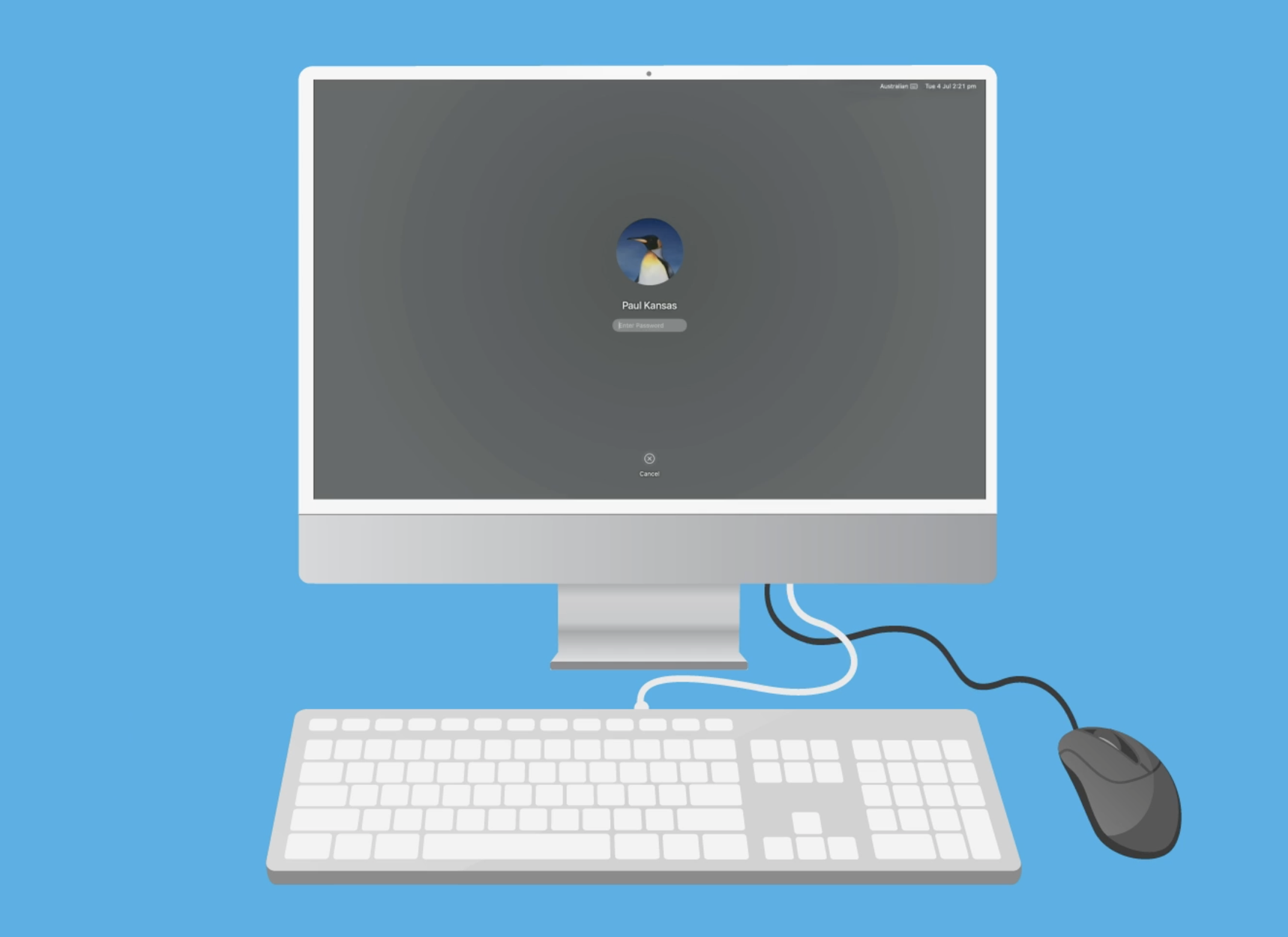
Si utiliza un computadora de segunda mano
Si ve la pantalla de inicio de sesión del propietario anterior, tendrá que eliminar su cuenta y todos los archivos y datos de la computadora. Puede aprender a hacerlo en el curso Restablecer su computadora portátil Apple de segunda mano.
Para empezar
Si aparece una pantalla que le pide que confirme su país, la computadora está lista para configurarse. Seleccione Australia si no aparece ya resaltada en azul.
El proceso de configuración
Su computadora le guiará a través del proceso de configuración. Hay varios pasos, y las opciones en la parte inferior de cada página varían, incluyendo:
- De acuerdo. Acepte y active la opción.
- Más información. Para más información sobre esta opción.
- Continuar. Lr al siguiente paso del proceso de configuración.
- Ahora no / Configurar más tarde. No seleccionar esta opción por ahora pero continuar con la configuración del resto de las funciones de la computadora.
Comience haciendo clic en Continuar y el proceso de configuración le llevará a través de las siguientes pantallas:
- Accesibilidad. Elija opciones para facilitar el uso de su computadora ahora, o puede configurarlas más tarde. Más información en el curso Escritorio Apple: Accesibilidad.
- Conectarse a una red Wi-Fi. Conéctese a la red de Wi-Fi de su casa eligiéndola de entre una lista de redes e introduciendo la contraseña.
- Datos y privacidad. Esta pantalla contiene información sobre qué datos le pedirá su computadora y cómo se utilizan. Puede hacer clic en Más información para saber más.
- Asistente de migración. Esta pantalla le ayuda a copiar sus archivos y datos desde una copia de seguridad en otra computadora. Haga clic en Ahora no para configurar su computadora como completamente nueva.
- Iniciar sesión con su cuenta de Apple. Si ya tiene una cuenta de Apple, puede iniciar sesión aquí.
- Crear una cuenta nueva de Apple. Haga clic en esta opción si necesita crear un cuenta nueva de Apple para su computadora. Hay varios pasos, como añadir información personal y elegir una contraseña segura. Está bien proporcionar su información personal durante la configuración de su cuenta de Apple, ya que esto garantiza que sólo usted puede utilizar su cuenta de Apple.
- Introducir su número de teléfono móvil. Si no tiene teléfono móvil, puede indicar aquí el número de teléfono de su domicilio. Apple lo utiliza para verificar su identidad. Se enviará un código a su teléfono cada vez que inicie sesión con su cuenta de Apple.
- Términos y condiciones. Esta pantalla contiene información detallada sobre las condiciones para crear un cuenta nueva de Apple. Haga clic en Aceptar cuando las haya leído.
- Crear una cuenta para su computadora. Esta cuenta es para iniciar sesión específicamente en esta computadora. Si ha iniciado sesión con su cuenta de Apple, esta pantalla ya estará rellenada, de lo contrario puede introducir su nombre y apellidos.
- Crear una contraseña segura. Esta contraseña es para la computadora y debe ser diferente a la contraseña de su cuenta de Apple.
- Configuración de iCloud. Su computadora configurará ahora el servicio iCloud en línea. Esto ocurre automáticamente.
- Activar el llavero de iCloud. Puede pedir a Apple que almacene los datos de su tarjeta de crédito y sus contraseñas y que los rellene automáticamente por usted. Puede elegir Configurar más tarde.
- Servicios de localización. Esto ayuda a Apple a determinar la ubicación aproximada de su computadora, para que pueda utilizar mapas y otras aplicaciones que utilizan su ubicación.
- Análisis. Las siguientes pantallas tratan de las funciones avanzadas. Puede cambiarlas más adelante.
- Compartir Análisis de Mac con Apple. Haga clic en Continuar.
- Tiempo en pantalla. Haz clic en Configurar más tarde.
- Análisis de iCloud. Deje la casilla sin marcar y haga clic en Continuar.
- Siri. Este es el asistente de voz de Apple. Haga clic en la casilla azul si prefiere desactivar Siri.
- Mejorar Siri y el dictado. Marque Ahora no.
- Elegir aspecto. Puede elegir entre un tema Claro u Oscuro o hacer que la computadora los cambie utilizando el modo Automático.
Cuando aparezca la pantalla principal de la computadora, o Escritorio, su computadora se habrá configurado correctamente y estará lista para ser utilizada.